
Gamer mungkin menghadapi masalah yang tidak dimulai pada permainan di windows 10. Hal ini dapat terjadi karena beberapa alasan - penginstal yang rusak, segala macam batasan, kurangnya perangkat lunak yang diperlukan, dan banyak lainnya. Pada artikel ini, kita akan membahas cara utama untuk memecahkan masalah mengapa gim di windows 10 tidak dimulai.
Masalah dapat bersifat dan sebab, berdasarkan tempat Anda mengunduh game dari toko resmi (Steam, Epic Games Store, Origin, dll.) Atau dari torrent atau sumber daya "bajakan" lainnya.
Game yang diunduh dari sumber resmi - tidak memiliki virus atau penambang bawaan, memiliki gambar instalasi asli, didukung oleh pengembang (bug diperbaiki, pembaruan dilepaskan) dan banyak keuntungan lainnya. Hanya Anda yang perlu membayar untuk mereka.

Karena tingginya harga, pengguna mencari konten ilegal yang membawa - ancaman potensial (virus dan trojan), pengemasan ulang yang “bengkok” (penginstal game yang dikemas ulang dengan terkadang memotong tekstur dan suara), tetapi gratis.
Jika beberapa gim tidak dimulai pada windows 10, maka dengan tingkat kemungkinan yang tinggi hal ini terjadi dengan penginstal yang diunduh dari sumber ilegal. Aplikasi yang diunduh dari Toko mungkin juga tidak memulai, tetapi pada tingkat yang lebih rendah.
Pertimbangkan alasan utama mengapa game tidak dimulai pada Windows 10.
Masalah pemasang
Alasan utama dan salah satu alasan utama mengapa game di windows 10 tidak terbuka adalah installer yang “rusak”. Pengguna situs hukum tidak dihadapkan dengan alasan ini - toko dapat memeriksa integritas file dan unduhan yang hilang.
Tetapi dengan "bajak laut" situasi ini cukup umum. Untuk menghindari ini, ikuti tips ini:
- Jika Anda menggunakan torrent, periksa gambar yang Anda unduh. Ini dapat dilakukan dengan menggunakan tombol "Force check"..
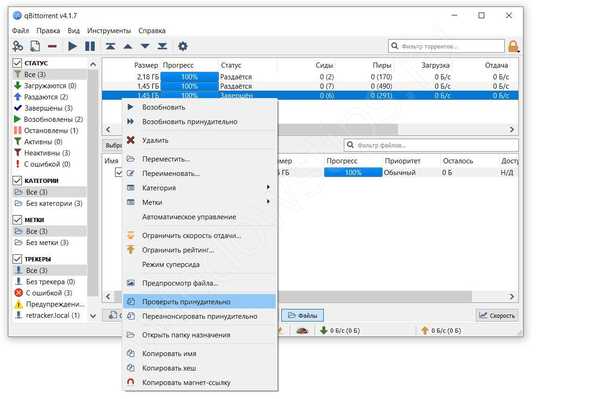
- Sebelum memulai unduhan, periksa komentar pada halaman distribusi atau unduhan. Jika ada masalah dengan gambar, pengguna harus menyebutkan ini.
Jika Anda mengunduh ulang dan memeriksa gambar, tetapi permainan di Windows 10 tidak terbuka, maka kami beralih ke alasan lain.
Perangkat lunak yang diperlukan tidak diinstal
Jika windows 10 tidak memulai permainan, maka mungkin perangkat lunak yang diperlukan tidak diinstal untuk mereka.
Untuk pengoperasian program dan permainan yang benar, diperlukan perangkat lunak dan perpustakaan khusus, yang meliputi:
- DirectX - sudah diinstal pada sistem, diperbarui melalui Pembaruan Windows;
- .NET Framework - sudah diinstal, tetapi tidak selalu diperbarui dengan benar;
- Visual C ++ - Diperlukan Unduhan.
Jika gim tidak dimulai pada laptop windows 10, mungkin ia membutuhkan salah satu komponen ini. Kami akan menganalisis masing-masing secara individual.
Directx
Unduhan dilakukan dari situs web resmi Microsoft (https://www.microsoft.com/en-us/Download/confirmation.aspx?id=35).
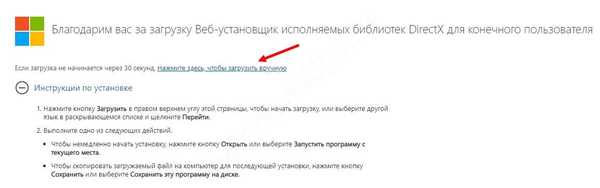
Instalasi: Ini adalah penginstal web - ini akan mengunduh dan menginstal file yang diperlukan sendiri.
Catatan: Di Windows 10, masalah pemasangan DirectX tidak lagi relevan, seperti pada versi 7 atau 8 sistem. DirectX dibangun ke dalam sistem, secara otomatis diperbarui sebagai komponen sistem dan tidak memerlukan perhatian khusus.
.NET Framework

Unduh: Situs resmi https://dotnet.microsoft.com/download/dotnet-framework/net48
Instalasi: Gunakan penginstal web (https://dotnet.microsoft.com/download/thank-you/net48), yang akan mengunduh dan menginstal komponen itu sendiri. Jika Anda ingin mengontrol prosesnya sendiri atau menginstal di PC tanpa Internet - penginstal offline (https://dotnet.microsoft.com/download/thank-you/net48-offline).
Catatan: .NET Framework diperlukan tidak hanya jika game tidak berjalan di windows 10, tetapi juga untuk menjalankan banyak program lain - antivirus, aplikasi kantor, dan banyak lagi. Anda dapat bekerja tanpanya (atau dengan versi yang lama), tetapi disarankan untuk memperbaruinya.
Visual c++
Unduh: Situs web resmi (https://support.microsoft.com/en-us/help/2977003/the-latest-supported-visual-c-downloads)
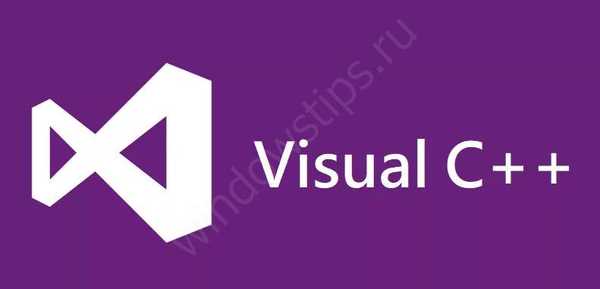
Instalasi: Pemasang offline untuk sistem 64-bit dan 32-bit. Jika sistem Anda 64-bit, disarankan untuk menginstal kedua paket.
Catatan: Visual C ++ adalah paket pustaka yang tanpanya beberapa game di windows 10 tidak disertakan. Oleh karena itu, ketika menginstal dari Store, beberapa komponen diinstal secara otomatis, misalnya, Visual C ++. Dan beberapa "pengemasan ulang" melupakannya.
Setelah menginstal dan memperbarui semua komponen, masih tidak bermain game di windows 10? Lalu pergi ke opsi selanjutnya.
Perbarui driver kartu grafis
Apakah Anda mengalami masalah yang bahkan setelah menginstal ulang gim tidak berfungsi? Mungkin Anda harus melihatnya dari sisi lain.?
"Gejala" standar masalah dengan driver video:
- Layar hitam setelah startup
- Aplikasi dimulai, tetapi segera macet
- Pada tahap menu atau di pintu masuk, game mogok.
Jika ini salah satu kasus Anda, cobalah memperbarui driver:
- Buka Task Manager, untuk ini, masukkan perintah devmgmt.msc di jendela Run
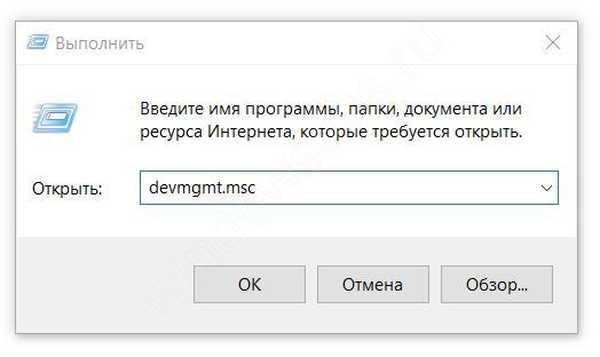
- Luaskan daftar adapter video dan klik RMB pada perangkat yang diinginkan dan pilih "Perbarui Driver"
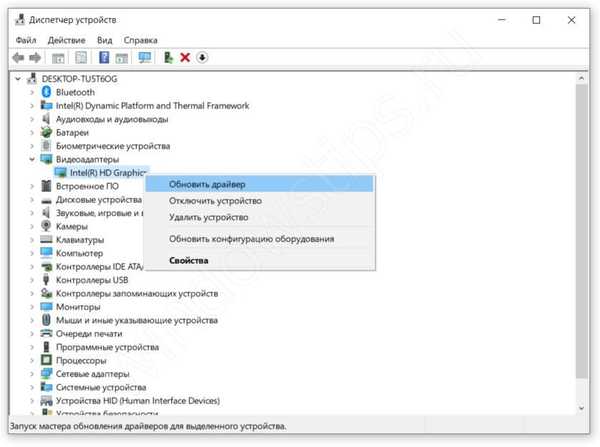
- Jika versi baru driver ditemukan di Pusat Pembaruan Windows, itu akan secara otomatis diunduh dan diinstal.
Sebagai alternatif, Anda dapat mengunduh driver dari situs web pabrikan:
- Halaman pengunduhan driver untuk kartu video Nvidia (https://www.nvidia.ru/Download/index.aspx?lang=en)
- Halaman Unduh Driver untuk Kartu Grafis Radeon (AMD) (https://www.amd.com/en/support)
- Dan driver untuk Intel HD (https://www.intel.ru/content/www/ru/ru/support/products/80939/graphics-drivers.html)
Ada alternatif lain - instal ulang lengkap driver melalui utilitas Display Driver Uninstaller. Utilitas melakukan pembersihan lengkap perangkat lunak adaptor video, untuk penginstalan yang benar berulang.
Situs resmi untuk mengunduh DDU (https://www.wagnardsoft.com/content/display-driver-uninstaller-ddu-v18019-released)
Tetapi jika Anda masih tidak dapat memulai permainan di windows 10, coba metode berikut.
Masalah kompatibilitas
Juga, ada beberapa situasi di mana game-game lama di windows 10 tidak berfungsi. Alasannya adalah 2 - Windows 10 adalah game baru dan lama sudah lama. Beberapa teknologi tidak didukung oleh WIndows 10 karena sudah usang, yang dapat menyebabkan masalah.
Untuk ini, ada mode kompatibilitas yang dapat menjalankan aplikasi di Windows XP, Vista, 7, dll..
- Klik kanan pada ikon aplikasi dan buka "Properties"
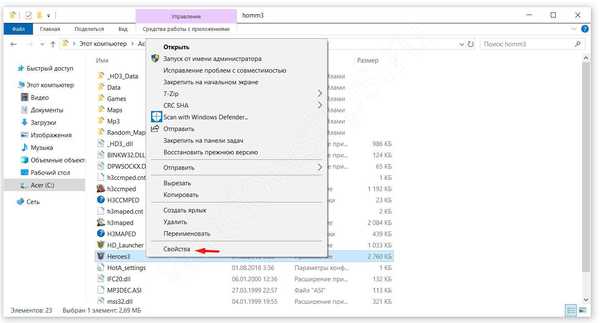
- Klik tab Kompatibilitas
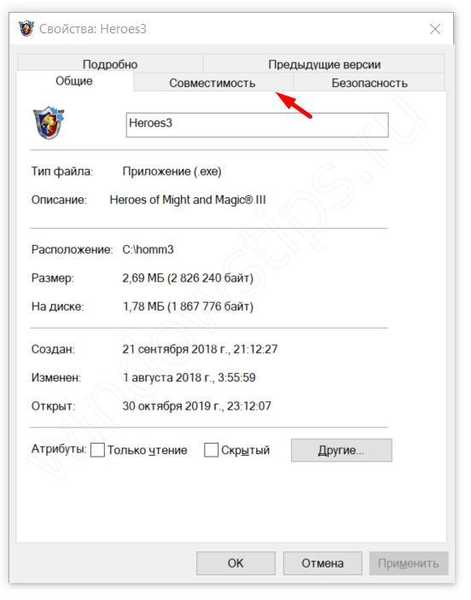
- Anda dapat menjalankan "alat pemecahan masalah kompatibilitas" untuk secara otomatis memilih opsi atau memilihnya sendiri.
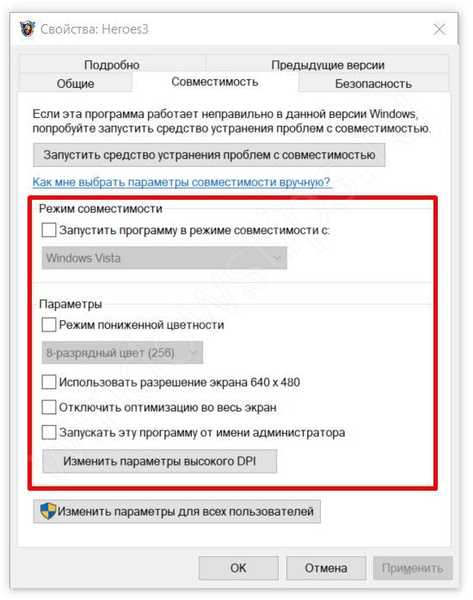
Metode ini sangat membantu jika game lama di windows 10 1903 atau versi lain dari sistem tidak dimulai. Untuk versi yang sangat lama, Anda dapat menggunakan DosBox.
DosBox adalah aplikasi untuk meniru sistem operasi MS DOS. Digunakan jika Anda tidak memiliki game yang sangat lama di windows 10.
Anda dapat mengunduhnya dari situs web resmi (https://www.dosbox.com/download.php?main=1), baik untuk Windows 10 dan untuk sistem lain.
Antivirus
Antivirus adalah alasan lain mengapa permainan di Windows 10 tidak dimulai, terutama jika itu adalah "bajak laut". Faktanya adalah bahwa banyak aplikasi mengandung utilitas untuk menghindari lisensi atau celah (celah bahasa Inggris). Pada utilitas ini antivirus dapat bersumpah - menghapusnya atau mentransfer file ke karantina.
Mari kita lihat proses menonaktifkan anti-virus menggunakan contoh Windows Defender:
- Buka Pengaturan Windows 10 dan buka pengaturan "Pembaruan dan Keamanan"
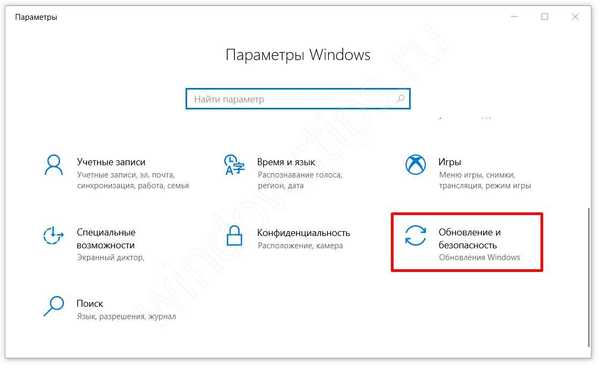
- Buka tab "Keamanan Windows" dan klik "Perlindungan terhadap virus dan ancaman"
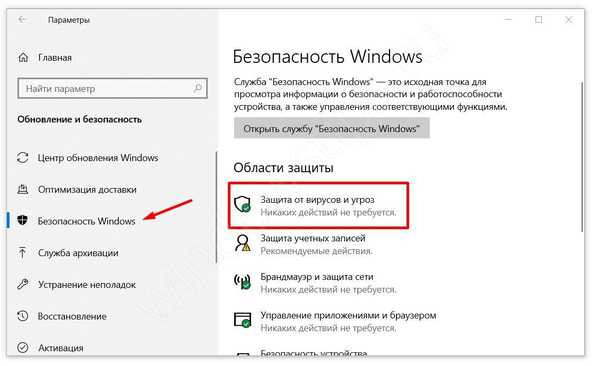
- Di jendela baru, klik "Kelola Pengaturan"
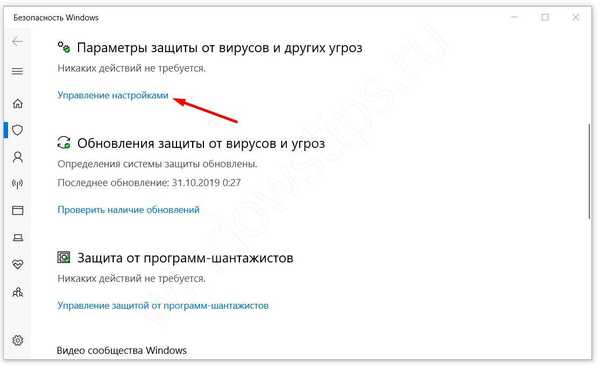
- Matikan Cloud dan Perlindungan Real-time.
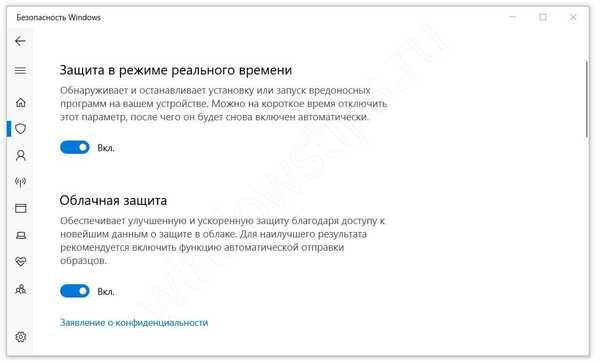
Untuk antivirus lain, prosedurnya sedikit berbeda - matikan pengaturan atau baki.
Opsional
Sayangnya, kami tidak memiliki daftar game mana yang tidak berfungsi di windows 10, tetapi kami dapat berbagi kiat singkat lainnya untuk menyelesaikan masalah:
- Jika ada 2 kartu video di komputer - bawaan dan diskrit, maka gim dapat memilih prioritas yang lebih lemah dan bawaan. Anda dapat mengatasi masalah ini melalui pengaturan kartu video. Misalnya, dalam aplikasi Panel Kontrol Nvidia, dalam pengaturan "Kelola pengaturan 3D", Anda dapat memilih jenis adaptor video;
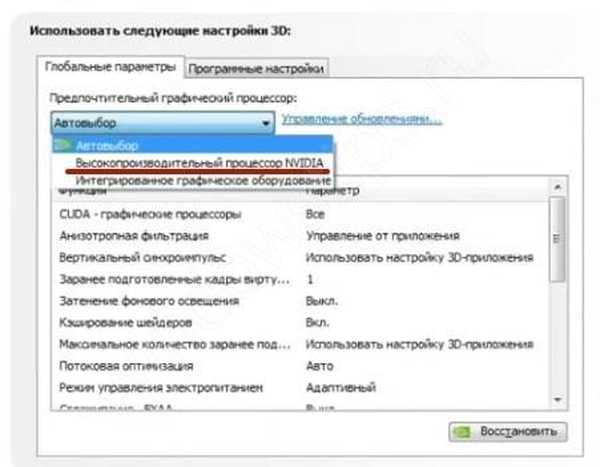
- Jalankan sebagai administrator. Ini membantu jika sistem memiliki beberapa masalah dengan hak pengguna;
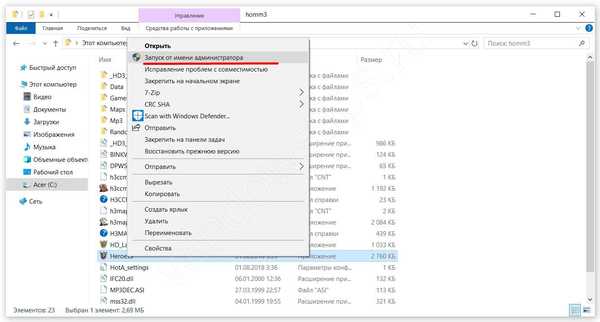
- Periksa persyaratan permainan dan karakteristik PC Anda. Laptop lama tanpa kartu grafis yang bagus bahkan mungkin tidak meluncurkan proyek modern. Persyaratan sistem dapat ditemukan di halaman toko atau di Internet..
Kami berharap artikel kami membantu menjawab pertanyaan mengapa permainan di windows 10 tidak berfungsi. Selalu ada banyak alasan dan solusinya sebagian besar bersifat individual untuk setiap kasus dan komputer. Jika Anda memiliki kesulitan atau masalah, Anda dapat berbagi dengan kami di komentar, kami akan mencoba membantu masalah Anda.
Semoga harimu menyenangkan!











